Fare clic erroneamente sul pulsante "Non salvare" dopo la registrazione di QuickTime? Come recuperare la schermata QuickTime non salvata o la registrazione audio? Questo post mostra il meglio Mac Data Recovery per aiutarti a recuperare facilmente la registrazione QuickTime non salvata.

Sicuro al 100%. Nessuna pubblicità.
Sicuro al 100%. Nessuna pubblicità.
Ho fatto clic sul pulsante Non salvare e ho perso tutta la registrazione QuickTime. È possibile ripristinare la registrazione QuickTime non salvata? Sicuramente non voglio registrarlo di nuovo.
QuickTime si è bloccato improvvisamente mentre le sue registrazioni dello schermo sul mio MacBook Air. Devo uscire e riaprirlo per l'ulteriore registrazione. Come recuperare la registrazione QuickTime non salvata? Dove è possibile salvare la registrazione QuickTime? Qualsiasi aiuto?
QuickTime offre un modo conveniente per registrare schermate e audio su Mac. Nella maggior parte dei casi, può offrire una registrazione stabile e regolare. Tuttavia, durante la registrazione su Mac con QuickTime, potresti anche affrontare alcuni casi frustranti. Ad esempio, è possibile fare clic sul pulsante Non salvare per interrompere la registrazione oppure QuickTime si arresta in modo anomalo durante la registrazione. Cosa dovresti fare
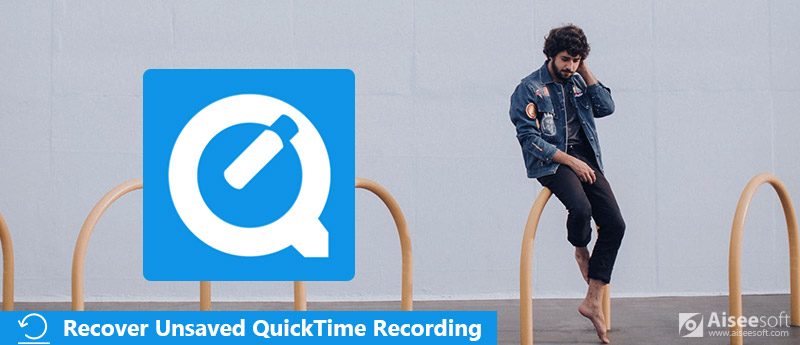
Recupera la registrazione QuickTime non salvata
Va da sé che recupero della registrazione QuickTime non salvata è un lavoro duro per molti utenti Mac. Relativamente parlando, potresti preferire ripristinare un file perso, piuttosto che recuperare la registrazione QuickTime non salvata. Il fatto è che la registrazione non salvata con QuickTime non è andata completamente. Ci sono ancora modi possibili per riaverlo.
Non farti prendere dal panico se fai clic sul pulsante Non salvare per interrompere la registrazione di QuickTime. Puoi provare a cercare il file acquisito nella posizione in cui sono stati salvati la schermata QuickTime e la registrazione audio. Questa parte mostrerà il percorso di salvataggio predefinito e il modo comune per trovare la registrazione QuickTime non salvata.
Passo 1 Passare a / Utenti / [nome utente] /Library/Containers/com.apple.QuickTimePlayerX/Data/Library/Autosave Information sul Mac. Qui hai ancora la possibilità di trovare la registrazione audio o video non salvata.
Passo 2 Individua il pacchetto denominato Unsaved QuickTime Player Document.qtpxcomposition. Fai clic destro su di esso e potresti trovare la registrazione QuickTime non salvata che hai appena perso.
Per saperne di più: Come registrare schermo o audio con QuickTime
Con il primo metodo, potresti ritrovare la registrazione QuickTime non salvata. Cosa succede se la registrazione QuickTime non salvata non può essere recuperata lì?
Qui consigliamo il potente Mac Data Recovery per aiutarti a recuperare facilmente i file persi dal Mac. Puoi tentare la fortuna con esso.

Scarica
Sicuro al 100%. Nessuna pubblicità.
Sicuro al 100%. Nessuna pubblicità.
Passo 1 Fai doppio clic sul pulsante di download sopra e segui le istruzioni per installare questo Mac Data Recovery sul tuo Mac. Avviarlo per il recupero della registrazione QuickTime non salvato. Quando si accede all'interfaccia principale, selezionare la funzione "Ripristino dati Mac" e quindi fare clic su "Avvia".

Passo 2 Come puoi vedere, questo Mac Data Recovery ti consente di ripristinare qualsiasi tipo di dati di uso frequente come immagini, video, audio, documenti, e-mail e altro. Durante questo passaggio, è possibile selezionare solo "Video" o "Audio" e quindi scegliere un disco rigido specifico in cui è possibile salvare la registrazione.

Fai clic su "Scansione" per eseguire una scansione rapida sul tuo Mac. Questo recupero della registrazione QuickTime non salvato fornisce anche una funzione "Deep Scan" per garantire di trovare la registrazione QuickTime non salvata o persa.

Passo 3 Al termine della scansione, fare clic su un tipo di dati specifico nel pannello di sinistra, quindi controllare i dettagli nella finestra di destra. Puoi vedere in anteprima i dettagli di ciascun dato.
Passo 4 Scegli la registrazione QuickTime non salvata che desideri ripristinare, quindi fai clic sul pulsante "Ripristina" per ripristinarla sul tuo Mac.

Nota: Non dimenticare di utilizzare la funzione Deep Scan se non riesci a trovare la registrazione QuickTime non salvata dopo la prima scansione rapida.
Conclusione
Spero che tu possa facilmente trovare e recuperare la registrazione QuickTime non salvata dopo aver letto questo post. Sono disponibili 2 semplici modi per assicurarti di completare il lavoro. Consigliato Mac Data Recovery ha anche la capacità di recuperare altri dati come immagini, file di documenti, e-mail e altro. Puoi scaricarlo gratuitamente e provare.
Tempo veloce
Editor video QuickTime Recupera la registrazione QuickTime non salvata QuickTime Player per Windows Converti QuickTime in AVI Usa QuickTime Slow Motion Download QuickTime Registrazione audio schermo QuickTime Converti QuickTime in AVI Converti QuickTime MOV in MP4 Converti / Esporta QuickTime in MP4
Aiseesoft Data Recovery è il miglior software di recupero dati per recuperare foto, documenti, e-mail, audio, video, ecc. Cancellati / persi dal tuo PC / Mac.
Sicuro al 100%. Nessuna pubblicità.
Sicuro al 100%. Nessuna pubblicità.